Moderne Emulatoren ermöglichen es jedem, den Geschmack von Siegen und Niederlagen auf virtuellen Schlachtfeldern zu spüren. Was ist der Punkt? Sie können Ihre Lieblingsspiele von Android-Smartphones und -Tablets auf einem PC mit allen Vor- und Nachteilen der Plattform ausführen. Heute werden wir darüber sprechen, wie man Steuerelemente in BlueStacks einrichtet, wir werden uns Schritt-für-Schritt-Anleitungen zum Debuggen einer Tastatur/Maus und eines Gamepads ansehen.
Ohne Maus – wie ohne Hände
Gamer sind dem WASD-Quartett längst ans Herz gewachsen, und das klingelnde (oder leise) Klicken der LMB oder RMB erfreut das Ohr angenehm, aber es stellt sich die Frage, wie man PC-Peripherie mit mobilen Anwendungen synchronisiert, die eine Steuerung durch Gesten und Tippen beinhalten Zuerst sollten Sie den Emulator BlueStacks ausführen und das gewünschte Spiel öffnen. Sie haben großes Glück, wenn die Entwickler zwei Steuerungsmodi ausprobiert und bereitgestellt haben – MOBA oder WASD. Im ersten Fall wird die Maus aktiv verwendet, es werden keine Tasten benötigt. Und im zweiten Fall werden sie trotzdem benötigt. Aber die Ähnlichkeit besteht in einer Sache – vorgefertigte Steuerungsprogramme (Profile) sind bereits an das Spiel angehängt, und der Benutzer muss nur die entsprechenden Tasten für bestimmte Aktionen festlegen und dann die Änderungen anwenden.Aber wenn alles nicht so rosig ist , lies bitte die Schritt-für-Schritt-Anleitung zum Einrichten der Steuerung von Tastatur und Maus in BlueStacks:
Im ersten Fall wird die Maus aktiv verwendet, es werden keine Tasten benötigt. Und im zweiten Fall werden sie trotzdem benötigt. Aber die Ähnlichkeit besteht in einer Sache – vorgefertigte Steuerungsprogramme (Profile) sind bereits an das Spiel angehängt, und der Benutzer muss nur die entsprechenden Tasten für bestimmte Aktionen festlegen und dann die Änderungen anwenden.Aber wenn alles nicht so rosig ist , lies bitte die Schritt-für-Schritt-Anleitung zum Einrichten der Steuerung von Tastatur und Maus in BlueStacks:
-
- Starten Sie ein beliebiges Spiel im Android-Emulator.
- Ein spezielles Fenster mit Optionen wird beim ersten Einschalten angezeigt. Wenn es fehlt, klicke auf dieses Symbol, um es aufzurufen.
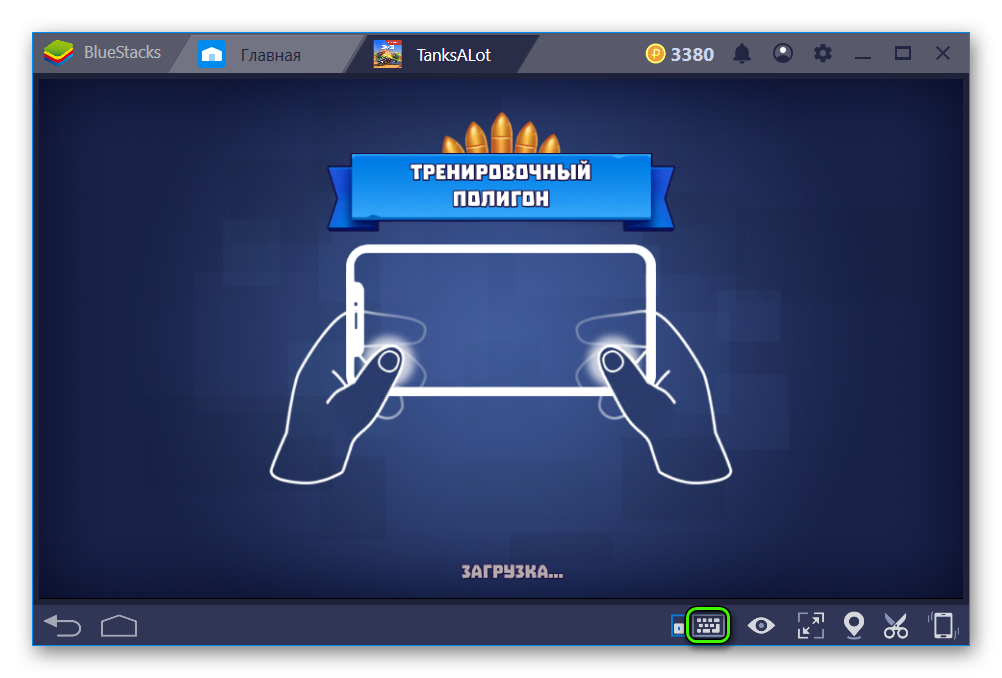
- Jetzt das Schwierigste: Du musst für jede Aktion das entsprechende Element auf dem Bildschirm platzieren, zum Beispiel in TanksALot musst du zuerst das Steuerkreuz unten links einstellen Ecke, und die Aufnahme erfolgt per Mausklick (ähnlich wie beim Tippen auf den Bildschirm des Telefons).
- Übernehmen Sie nun die Änderungen, indem Sie auf „Speichern“ klicken.
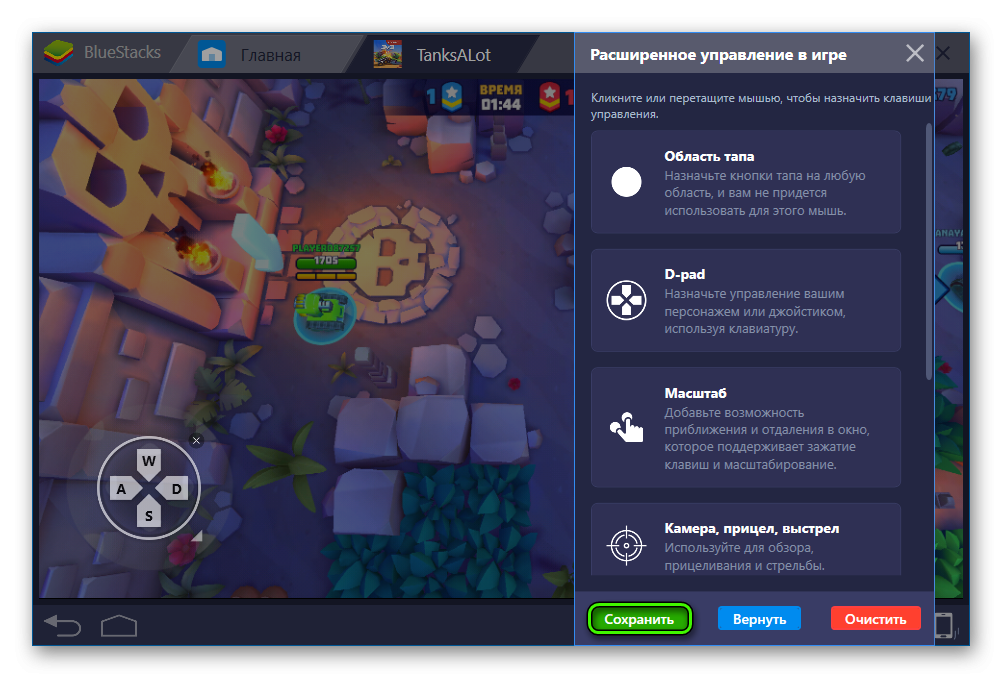
Alle Elemente haben eine detaillierte Beschreibung, sodass Sie auf keinen Fall mit ihrer Anordnung verwirrt werden.
Menü Benutzer Schnittstelleneinstellungen hat auch eine Reihe von zusätzlichen Registerkarten/Schaltflächen:
- Speichern – zementiert zuvor am System vorgenommene Änderungen.
- Wiederherstellen – Zurücksetzen der Parameter auf „Werkseinstellung“.
- Clear – Vollständige Vernichtung aller Spuren von Benutzereingriffen.
- Hilfe – Textanweisungen zu den Funktionen und Nuancen der Interaktion mit BlueStacks.
- Beenden – ein weißes Kreuz weist auf den Abschluss der Einstellungssteuerung hin.
Gamepad-Steuerung
Die Joystick-Steuerung in Spielen ist sehr praktisch. Warum also nicht auch im Emulator verwenden? Sie können ein Gamepad mit BlueStacks verbinden, jedoch mit bestimmten Nuancen. Tatsache ist, dass der Controller für dieses Programm nicht offiziell unterstützt wird, aber es gibt eine knifflige Alternative: Schritt-für-Schritt-Anleitungen für diesen Vorgang finden Sie unten:
- Laden Sie einen zusätzlichen Emulator für das Gamepad herunter. Wir empfehlen Pinnacle Game Profiler.
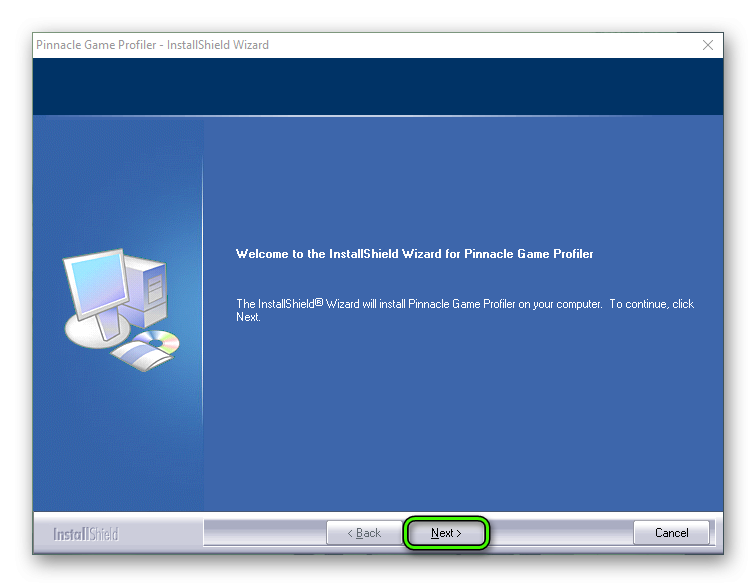
- Installieren und ausführen.
- Gamepad an den Computer anschließen.
- Gamepad-Tasten als gewünschte Tasten für die Tastatur, zuvor in BlueStacks installiert.
- Starten Sie das gewünschte Android-Spiel und genießen Sie.
Es scheint, dass die Reaktionsgeschwindigkeit aufgrund der zweistufigen Emulation darunter leidet. Dies ist jedoch nicht der Fall – beide Programme haben eine hohe Leistung, wodurch Störungen und Verzögerungen beseitigt werden.
Zusammenfassend
Das Durchspielen von BlueStacks ist ganz einfach – ein paar Minuten, um die Steuerung anzupassen, etwas mehr Zeit, um die verfügbaren Funktionen zu beherrschen. Innerhalb von 5-7 Minuten ist die Anpassung abgeschlossen und der Spieler beginnt auf den virtuellen Schlachtfeldern zu kämpfen.








Может я в чем то не понимаю… но перепробовав много подобных приложений, убедился, что играть в динамичные игры с помощью андроид-эмуляторов крайне неудобно. Управление ни к черту, настройки кнопок не соответствуют заданным параметрам: т.е. ,к примеру, при нажатии W(вперед) происходит выстрел или поворот в какую нибудь сторону, при нажатии D или остановка, или перезарядка, прыжок… Короче хрень. Причем в разных играх действие на одну и ту же клавишу могут быть совершенно разные-запомнить невозможно…
Все эти эмуляторы чтоб играть в косынку или пасьянс, не более.
Как перевести из расширенного обратно?
И так в принципе кривой эмулятор. Но после последнего обновления ВАР РОБОТС вообще не управляем. „W“ движение на 10 часов вместо 12. „A“ – на 8 часов. „S“ на 7 часов „D“ движение на 4 часа. Вперёд и вправоо не идёт. Нужно как-то раком-боком. Это ппц
ВСем Привет ! Удачи и Здоровья ! BlueStacks очень хорошее приложение. Пока играю только в Golf Clash. Есть проблема. При игре в Golf Clash на сайте фейс бук, мышь работает идеально. Колёсико увеличивает-приближает камеру, с помощью ПКМ могу менять ориентацию камеры и смотреть направление удара так сказать от себя, ЛКМ – удар по мячу. То есть всё хорошо. Но в BlueStacks ПКМ мыши не работает, колесо плохо приближает-отдаляет. Все рекомендации и советы относятся в основном к играм стрелялкам, гонкам, стратегиям. По Golf Clash нет никакой информации как настроить игру. Может кто то знает, как настроить камеру через ПКМ и колесо мыши. Заранее благодарен. С Уважением
Антивирус Нод нашел после установки пинакла по вашей ссылке -заблокировал более 42 угроз, которые маскировались под разное ПО, например браузер фаерфокс. Вы то хоть смотрите че и куда выкладываете!!!!
Ссылка ведет на официальный сайт приложения.